Уроки Maya
MayaLive
Maya Live! Maya Love…
Вы никогда не просили у своей любимой сделать Вам «матчмувинг»? А чего это Вы так взволновались? Уже пробовали? Нет? Это приятно, особенно, если вашу любовь звать Maya Unlimited! И если Вы любите по-настоящему, Она Вам никогда не откажет.
Сформулируем задачу. Есть отснятый материал – поле подсолнухов, снято с крана с ручным управлением. В движении камеры есть панорама, подъем и отъезд. Необходимо «вживить» в поле бутыль подсолнечного масла (кто бы мог подумать?). Неравномерность в угловых и линейных

скоростях перемещения камеры не позволяют произвести монтаж вручную. Поскольку бутыль моделилась в Maya, решено и трекинг камеры сделать в ее же Майской среде, тем более, что денег на Boujou не дали.
Для вдохновения и зависти – вот такое молдавское поле под городом Бельцы. Почти Кустурица! Утро, прохлада, боже, а ведь уже так скоро там, чуть левее, уже после съемок, несмотря на жару…
О чем это я, да! Нажимаем на любимую иконку, запускаем Майку, подгружаем Maya Live, делаем установки в setup, выбираем опорные точки, производим их трекинг, а по ним и трекинг виртуальной камеры. Все! Быстро и сумбурно… В любви главное – терпение, открываем клавишей F1 «камасутру» и разбираемся с движениями.
Нажмите Window > Settings/Preferences > Plug-in Manager.
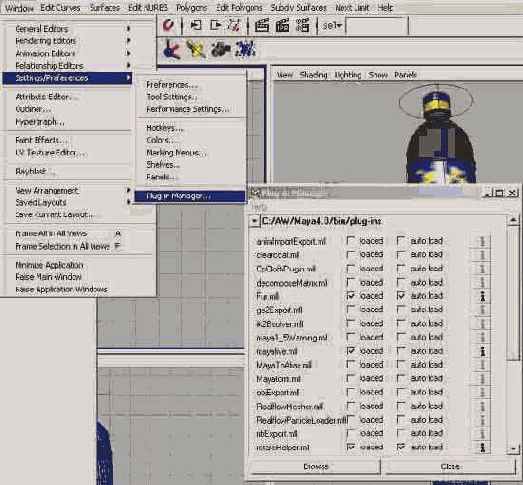
В меню Plug-in Manager проставьте галочку напротив mayaLive.mll.
Если желате, чтобы модуль подгружался автоматически при вызове Maya отметьте галочкой и
auto load
.
Закройте окно Plug-in Manager.
Выберите набор меню Live.
Выберите Scene > New Matchmove.

Вот и Live интерфейс появился. Можно покрутить Image Plane с изображением Лого в окне перспективного вида. Внизу слева можно увидеть поле с именами управляющих панелей – Setup, Track, Solve, Fine Tuning.
Панель SETUP. Тут определяются путь к секвенции видео (заготовьте предварительно, например, из файла Field.avi в каталоге MM.files, увеличив Image Size в 2 раза по обеим координатам), выбираются предустановки Filmback, или указываются Film Aperture, Pixel Ratio и т.д, заодно можно и скопировать установки в Render Globals.
После выполнения нажимается загадочная кнопочка Ready To Track, после чего Вам сообщается, мол, сейчас Вы готовы к трекингу, и попробуйте только не Confirm. Соглашайтесь – капризы есть у каждой любимой, но, мне кажется, кнопочку эту можно и проигнорировать.
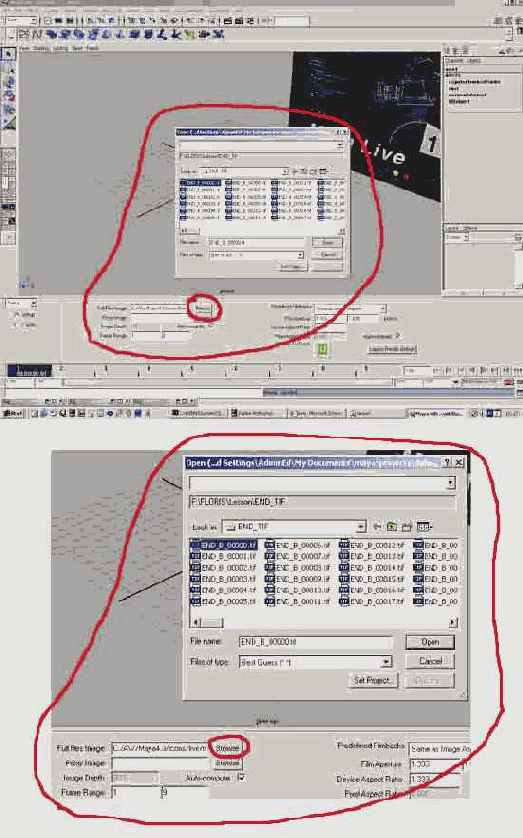
Переходим к панели TRACK. Оп! Окна другие. Кнопочки тоже. Погладьте и коснитесь указателем выпуклости с надписью CREATE, легко нажмите – тут же появляется новая эроге… опорная точка, дайте ей хорошее имя в графе Name и запомните ее местоположение.
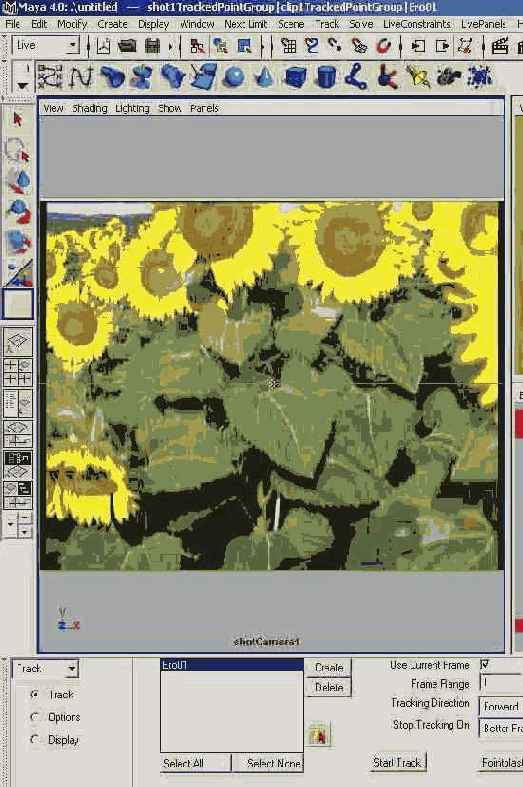 |
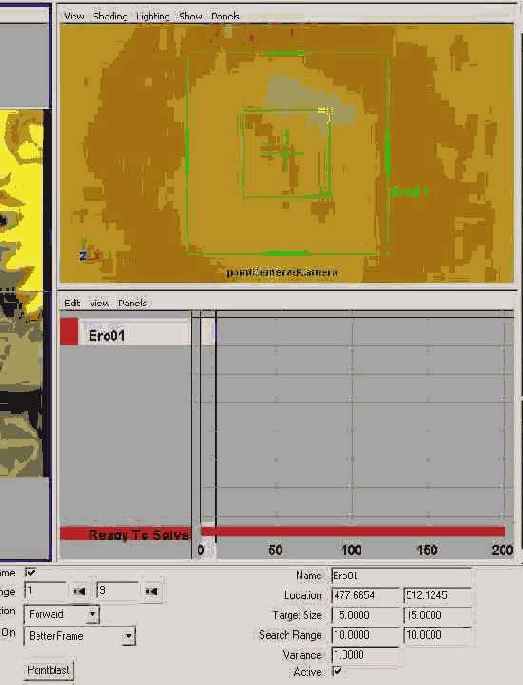
В окне pointCenteredCamera можно уточнить область Pattern (внутренний квадрат) и ограничить поле Search. Теперь нужно указать текущий кадр, направление Трекинга и нажать на Start Track. Maya немного подумает и развлечет Вас клипиком, явно хвастаясь. Если что-то вдруг не понравилось, или она, не дай бог остановилась (что вряд ли), можно помочь, встав в нужный кадр и сдвинув опорную точку, а потом продолжить автоматический трекинг. Аналогично поступите с другими понравившимися точечками. Например, можно загрузить уже готовый набор точек All.txt из каталога TrackPoints.

Кстати говоря набор протреченных точек можно всегда записать, используя обратную операцию Track\Export.
Панель SOLVE. Понятно, что это и есть решатель камеры.
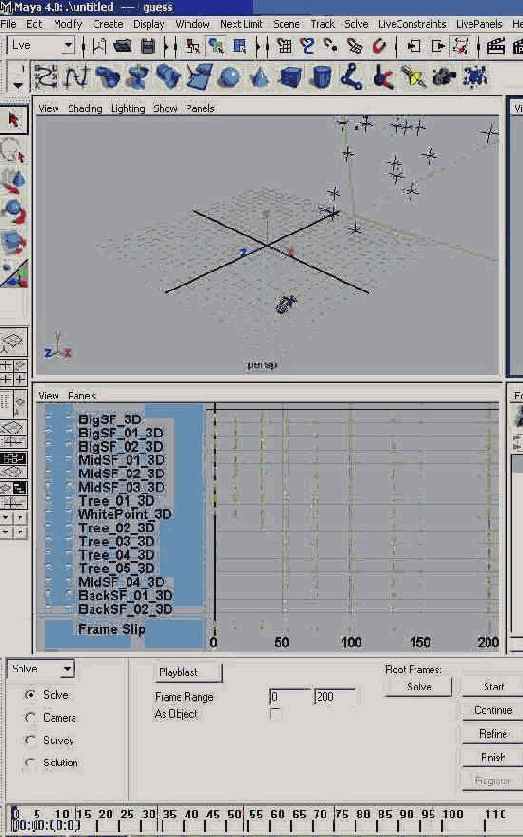
Тут создаются локаторы для протреченных точек, расчитывается движение камеры относительно локаторов, или наоборот, определяются установки и связи камеры.
Если Вы предусмотрительно во время съемок снимете и запишете взаимные расстояния между опорными точками, положение точек относительно камеры, текущее фокусное расстояние камеры, то можно внести всю эту информацию и получить четкую привязку системы координат Maya к натуре в выбранных при измерении единицах. Например, выбрав в Survey Constraint Type Distance можно указать расстояние между двумя выбранными точками.
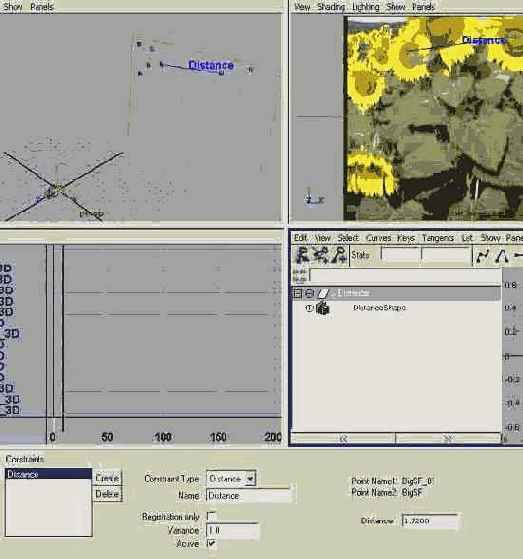
Опять же, чем больше информации, тем точнее расчет, и тем легче интегрировать, например, компьютерный персонаж. А что делать, когда этой информации нет, оператор заболел, бумажка потерялась? Да, ничего – нажимайте кнопку Start, все равно сработает. Сработало! Есть камера! Запустите Play, оцените движение камеры. При такой скудной информации, при том, что большинство опорных точек колыхались вместе с подсолнухами на ветерке - такой приличный результат! Посмотрите тестовый файл MatchMoving.avi.

Теперь стройте, или импортируйте графику, обсчитывайте и признавайтесь в очередной раз:
- Я люблю тебя, Майя!